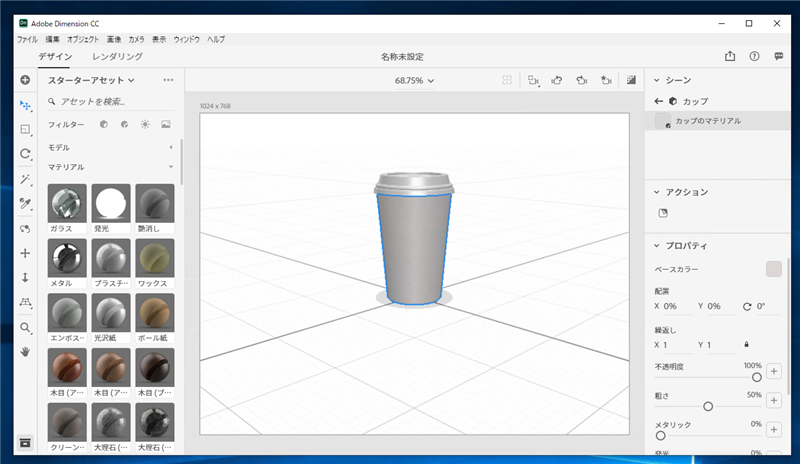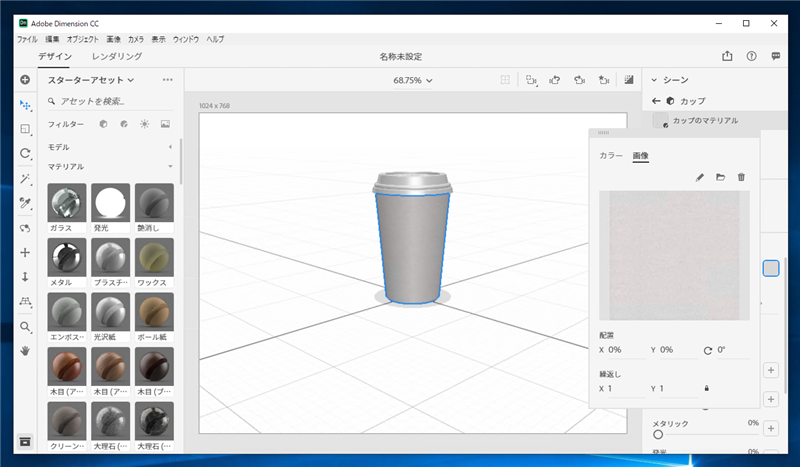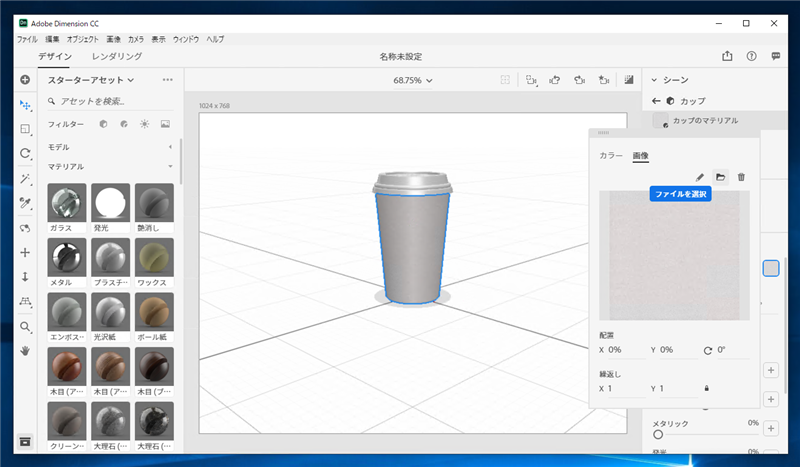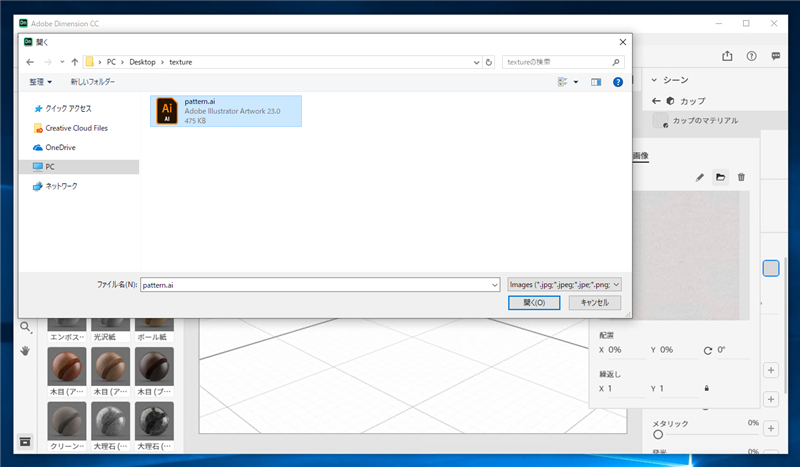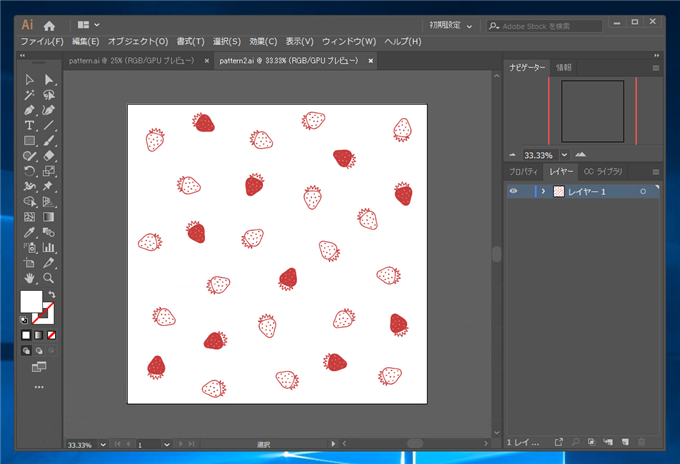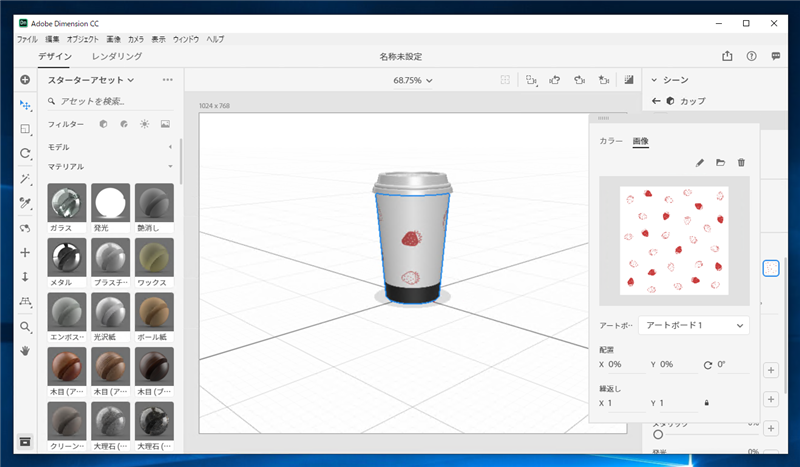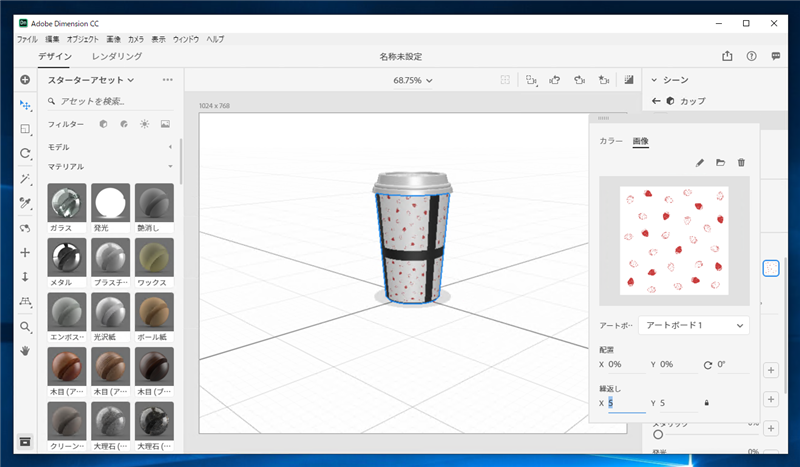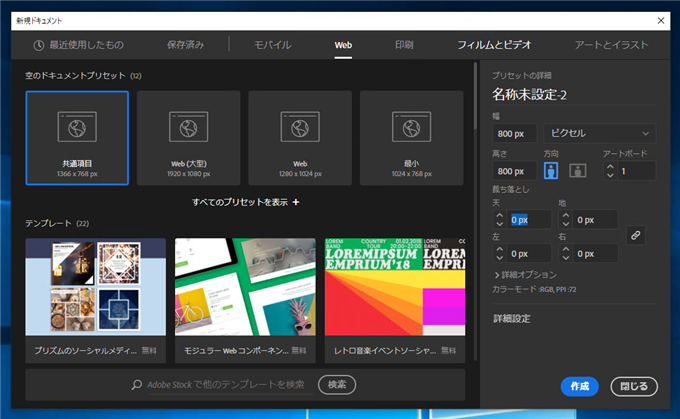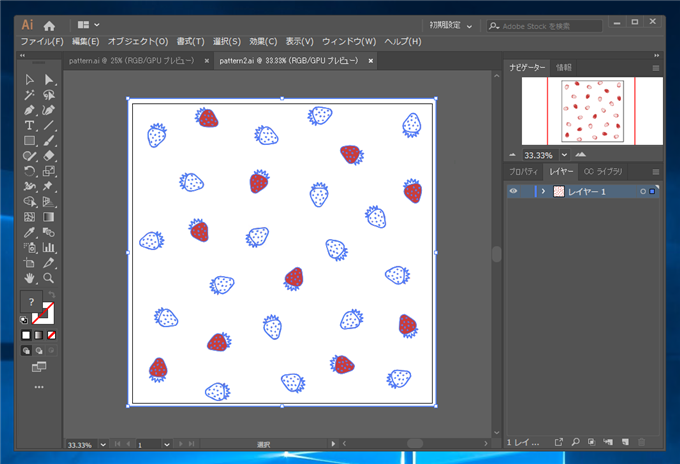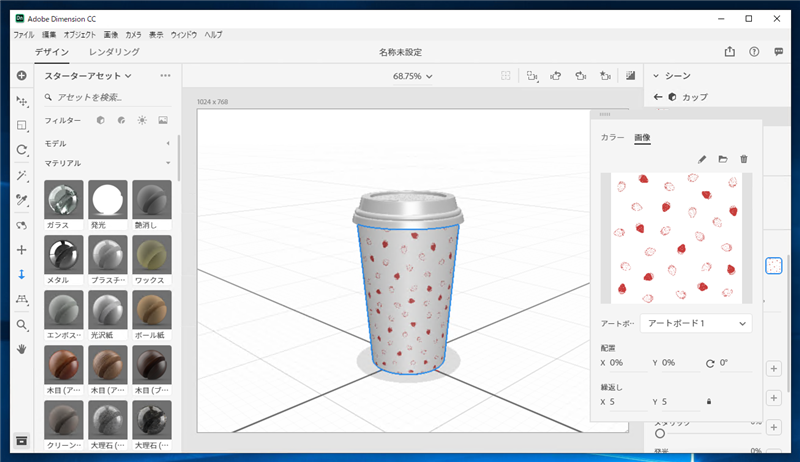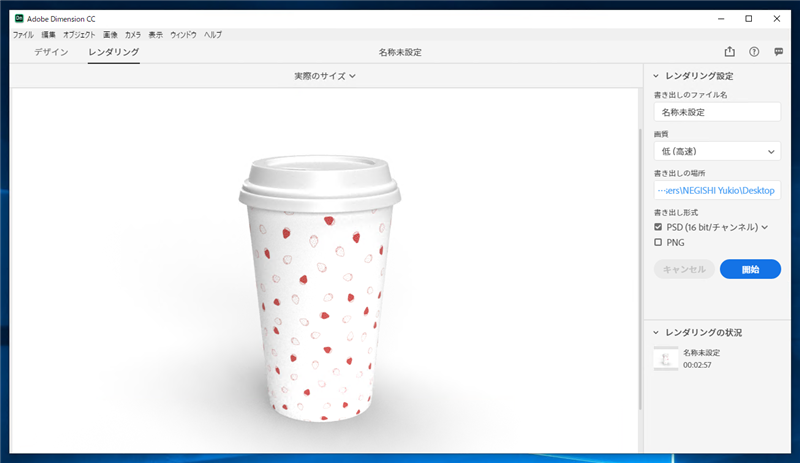Adobe Dimensionのマテリアルに画像のテクスチャーを設定する手順を紹介します。
手順
テクスチャーを設定するマテリアルを参照します。マテリアルの参照手順は
こちらの記事を参照してください。
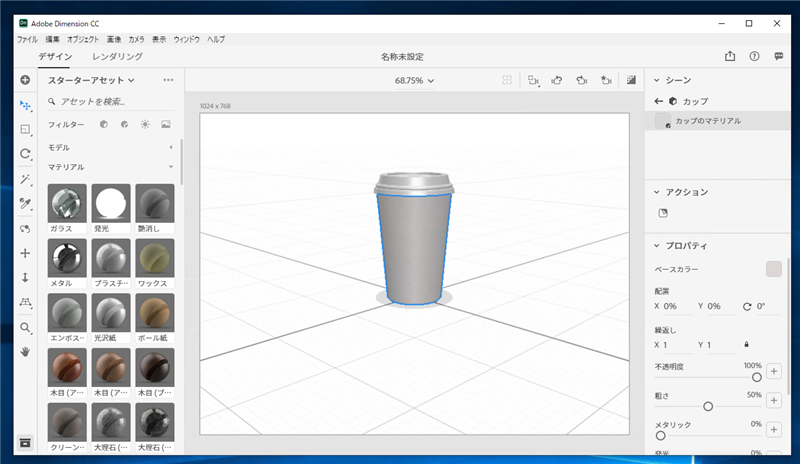
右側の[プロパティ]エリアの[ベースカラー]の項目をクリックします。下図のポップアップウィンドウが表示されます。コーヒーカップはデフォルトで下図の画像が設定されています。
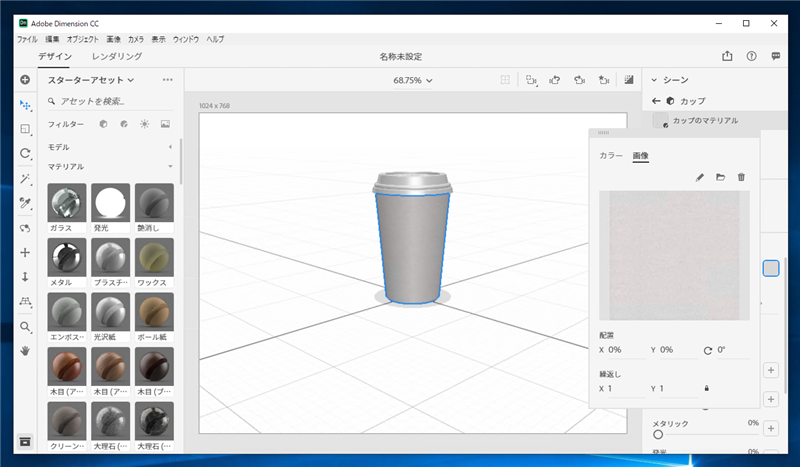
ポップアップウィンドウのツールバーの右から2番目の[ファイルを選択]ボタンをクリックします。
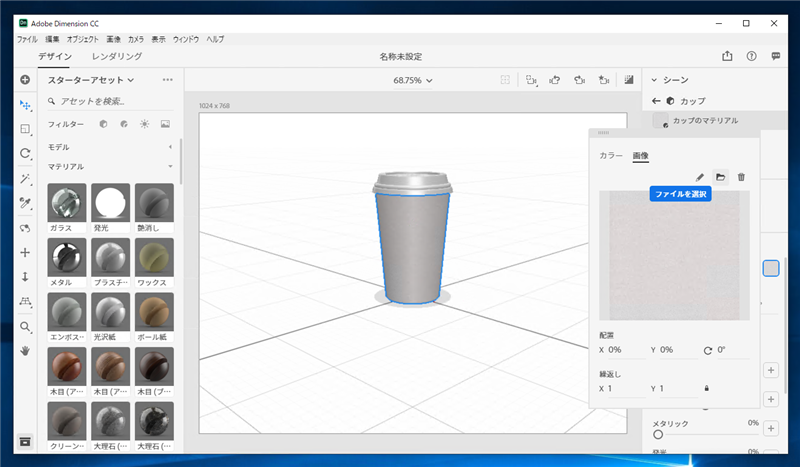
ファイル選択ダイアログボックスが表示されます。テクスチャーに設定するファイルを選択します。今回はIllustratorのベクタファイル(*.ai)を選択します。
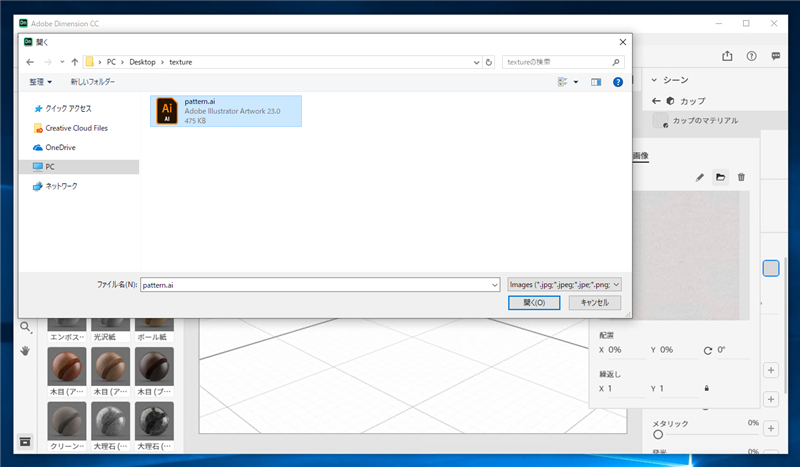
テクスチャーは下図の画像を利用しています。
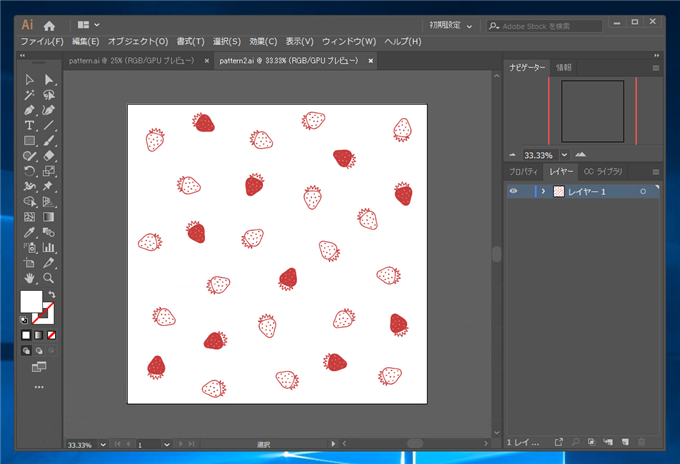
テクスチャーが設定されると下図の状態になります。
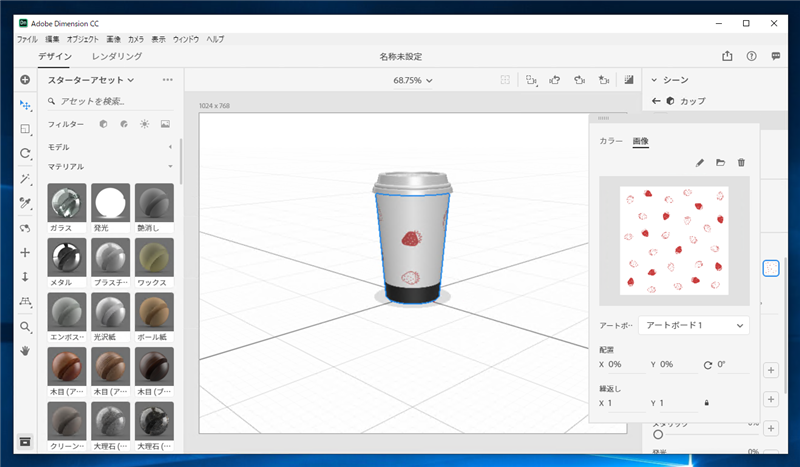
[繰り返し]の項目のX,Yの値を変更します。今回はX=5, Y=5 とします。下図の状態になります。テクスチャーの継ぎ目が黒くなってしまっています。これは元のIllustratorのファイルに余白があるためです。
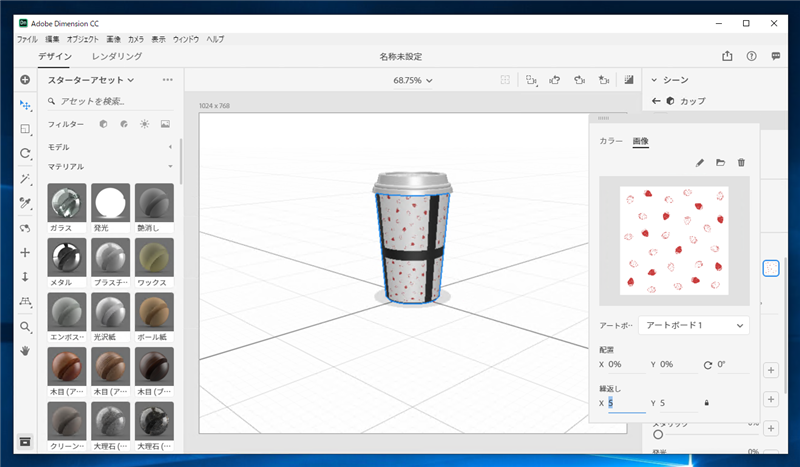
Illustratorでテクスチャーのファイルを作成しなおします。キャンバスのサイズを 800pixel × 800pixel のサイズで作成しなおします。
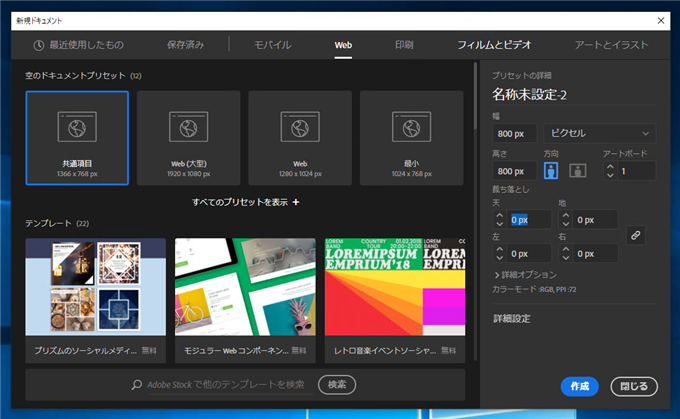
作成したキャンバスにテクスチャーを配置します。隙間が空かないようキャンバスより少し外側まで背景を配置します。
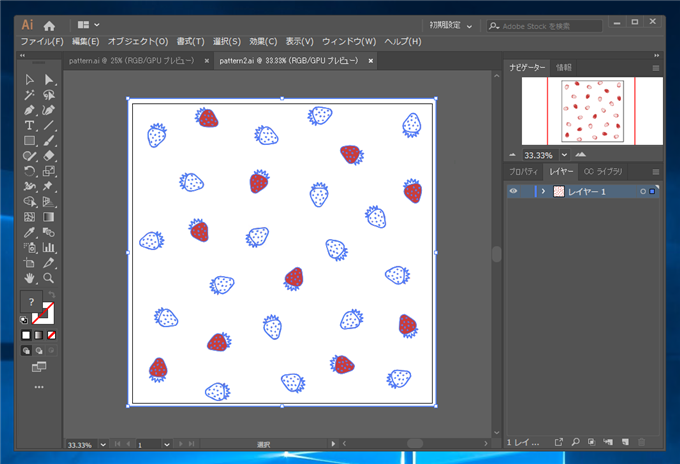
再度ファイルを読み込みなおします。下図の状態になります。黒い継ぎ目の表示がなくなっています。
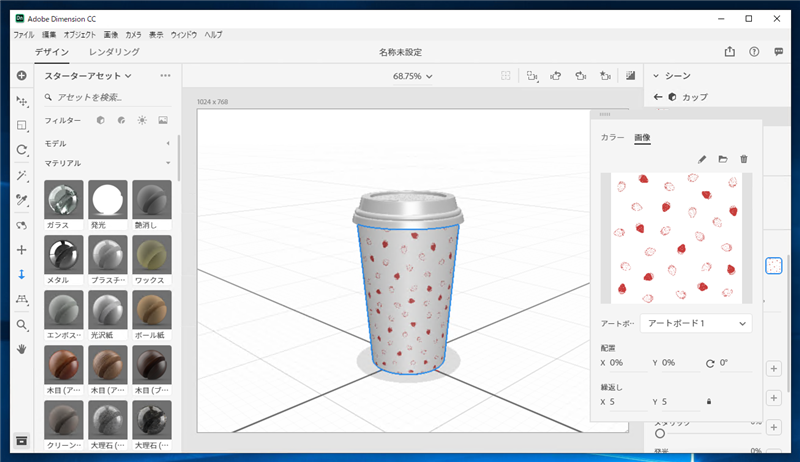
シーンをレンダリングします。テクスチャーが反映されたイメージがレンダリングできました。
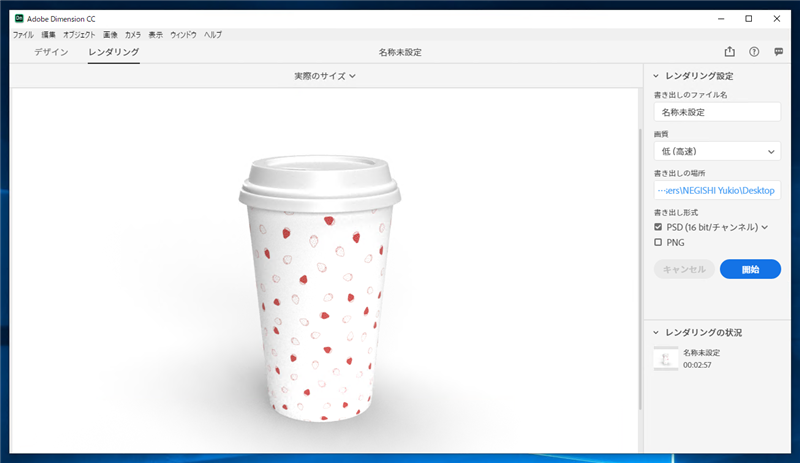
モデルのマテリアルにテクスチャーを設定できました。
著者
iPentecのメインデザイナー
Webページ、Webクリエイティブのデザインを担当。PhotoshopやIllustratorの作業もする。
最終更新日: 2018-11-02
作成日: 2018-11-02